windows下安装mongoDB(zip版)
windows下安装mongoDB(zip版)
下面说明如何在win10下用zip包安装好mongoDB数据库
首先要先从网上下载mongoDB的zip包
http://dl.mongodb.org/dl/win32/x86_64
可以从这里下载,我选的是最新的3.2版本,可以下载mis的,但要自己安装,这个安装教程网上有,另外也可以下载zip版本的,这里我用的是zip版本的,大概100多兆。
我准备将该数据库放于d盘,所以我在d盘下建立了mongoDB文件夹,在其下又分别建立了mongoDB文件夹和mongoDBdata文件夹,后者用来存放数据的
把刚才下载的zip包解压到d:\mongoDB\mongoDB,
可以看到如下目录
打开cmd。进入到bin目录下。
输入mongod.exe --dbpath D:\MonoDB\mongoDBdata回车
这里设置的是数据存放的位置,即刚才所建立的文件夹
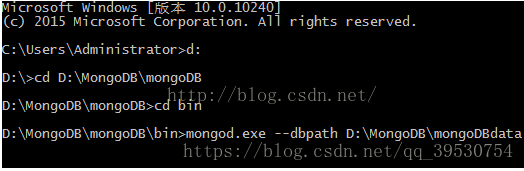
回车后看到

mongoDB默认占用端口为27017
接着设置环境变量(虽然理论上可以不设,但是为了方便,还是设置了吧)
D:\MongoDB\mongoDB\bin将该路径添加到环境变量path里
接着在cmd里输入以下语句:
mongod -help
如果输出一大堆的帮助文档信息,证明设置成功
打开可以看到与刚到一样的界面
这样基本就算完成了
当然,我们可以利用help的信息,自己制作bat处理文件
如随便建立一个文本文件,在里面输入
mongod --dbpath D:\MongoDB\mongoDBdata
然后将其保存为后缀为.bat的批处理文件
这样就是一个开启服务的文件了,之后可以直接点击这个开启,而不需要使用cmd进入相应目录那么麻烦
注意到,在D:\MongoDB\mongoDB\bin目录下有个mongo.exe的程序,是用来连接mongo的,如果没有开启前面说的那个服务,那么你会发现运行这个程序会一闪而过,或者出现如下
error:10061由于目标计算机积极拒绝,无法连接的错误提示

这时只要重新开启前面的服务,再运行这个程序就可以成功了
当然,mongo.exe也可以自己建立运行脚本,如下
建立文件xxx.bat(xxx可以自己定义)
内容输入:
mongo localhost:27017
保存再启动就好了
这里localhost可以改为其他,如自己的本机ip
默认mongo启动是以test用户的,我们可以修改上面的文件
mongo localhost:27017/admin
就可以以其它用户打开(这里我也是刚学,具体怎么回事彻底还没明白。留着后续补充)
这里推荐个教程网址
http://www.yiibai.com/mongodb/mongodb_create_database.html



